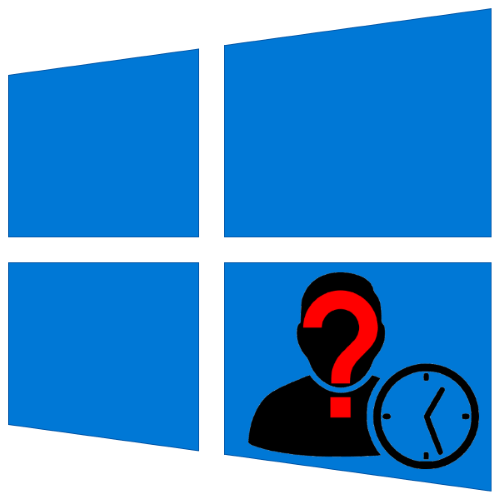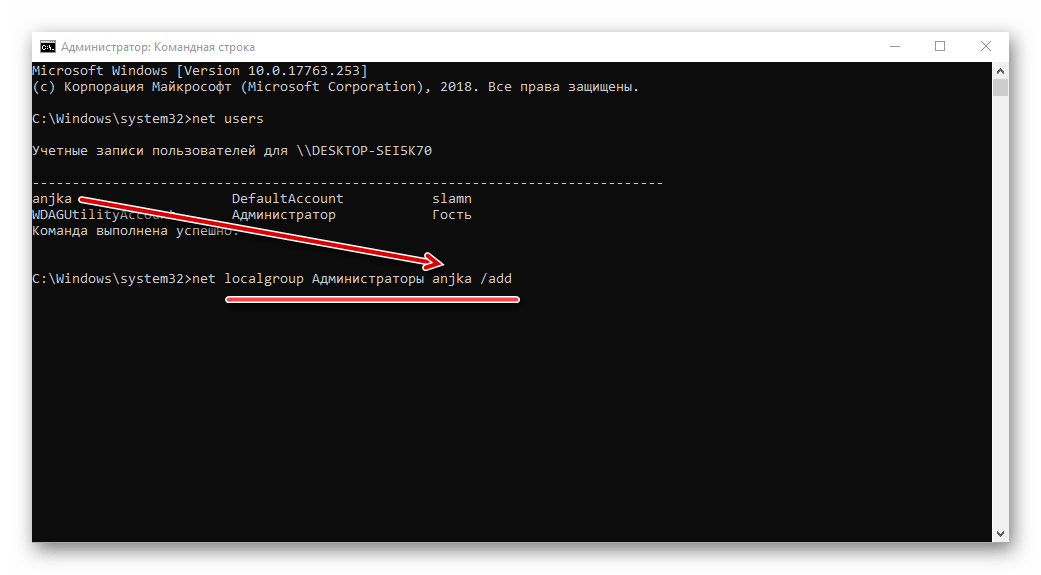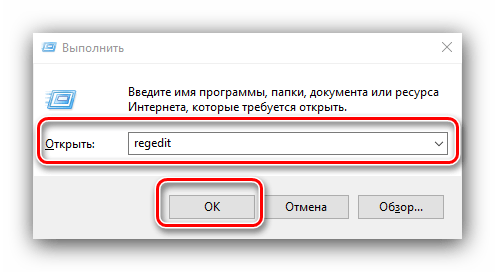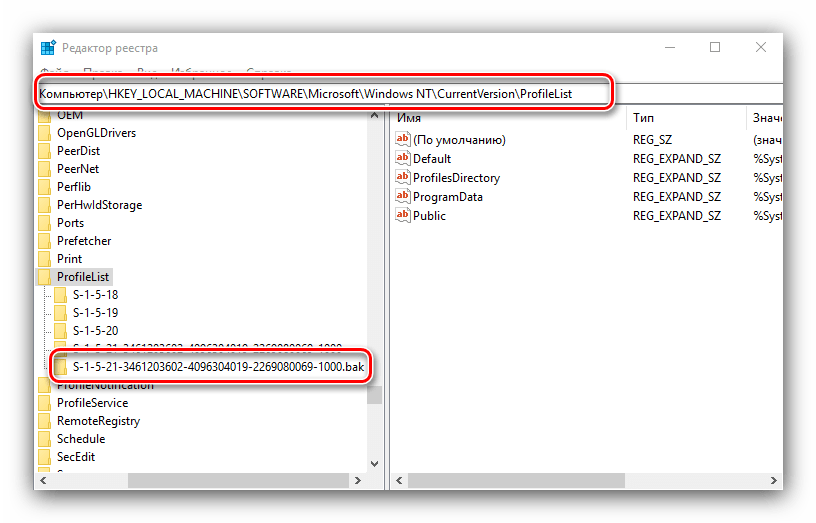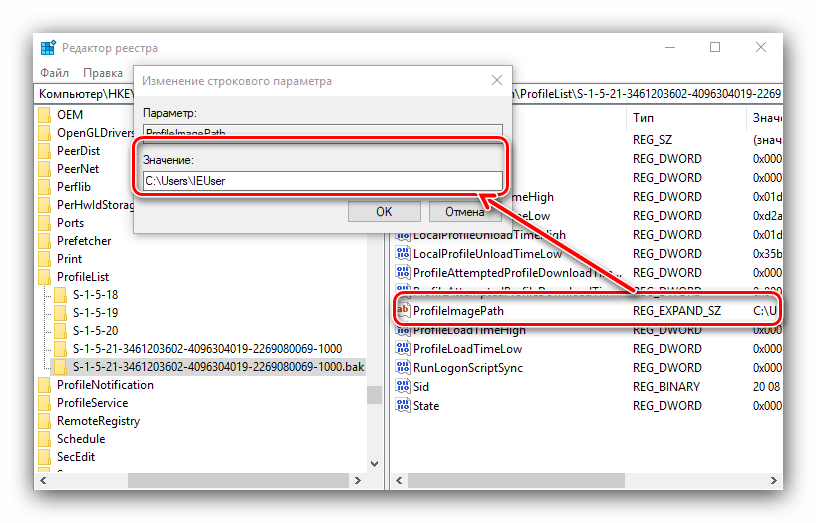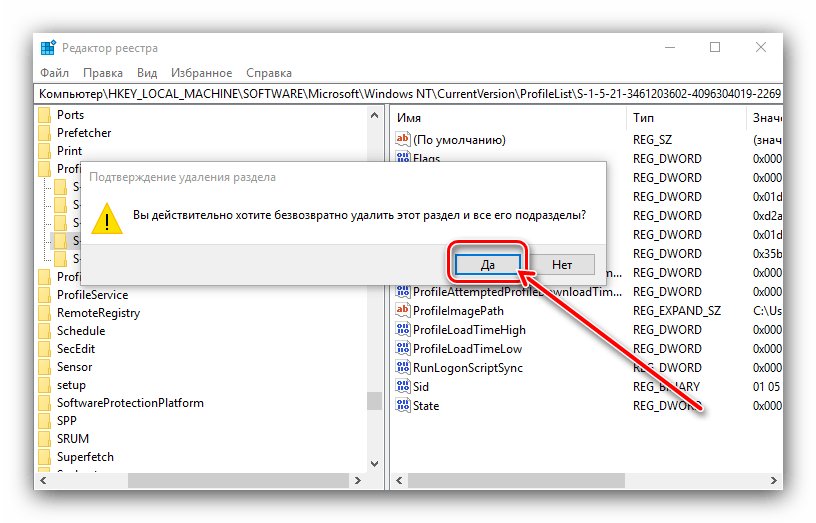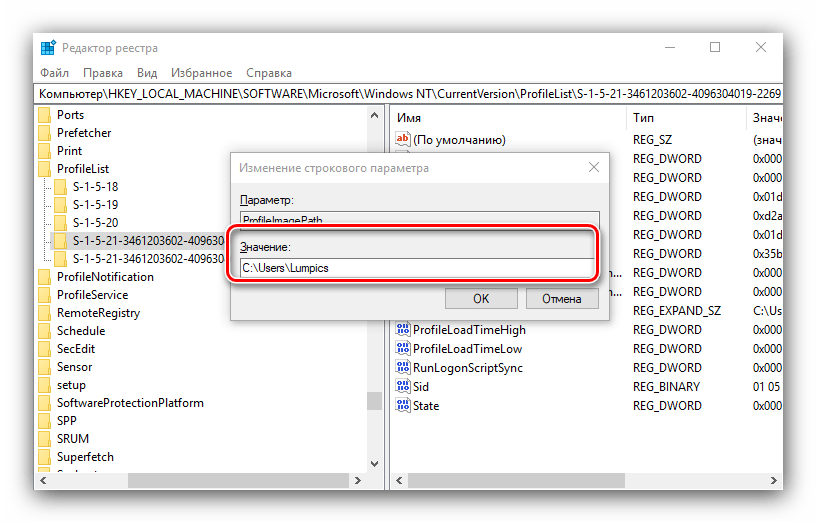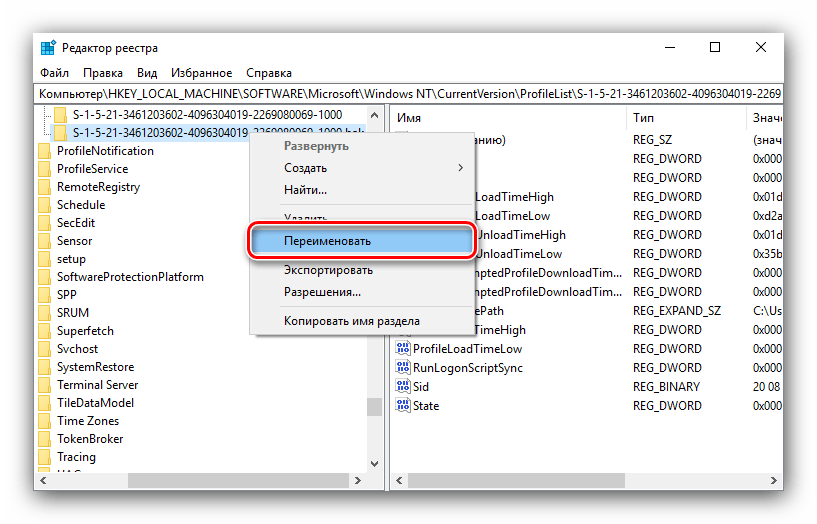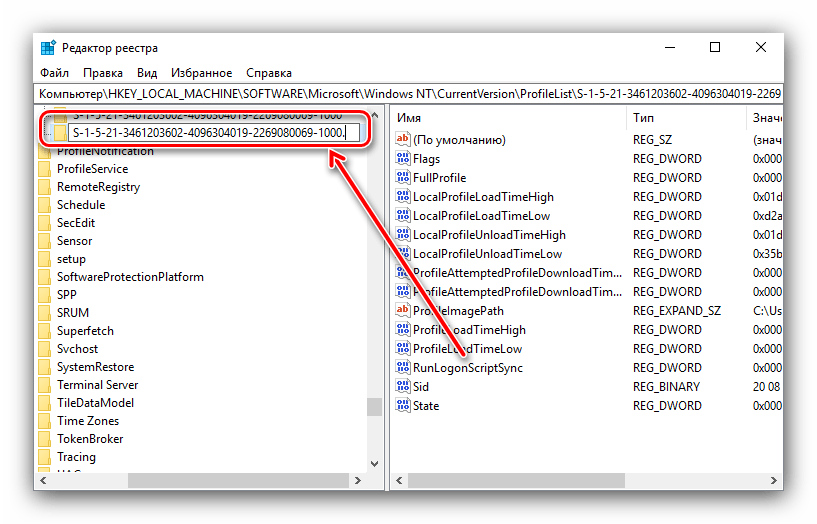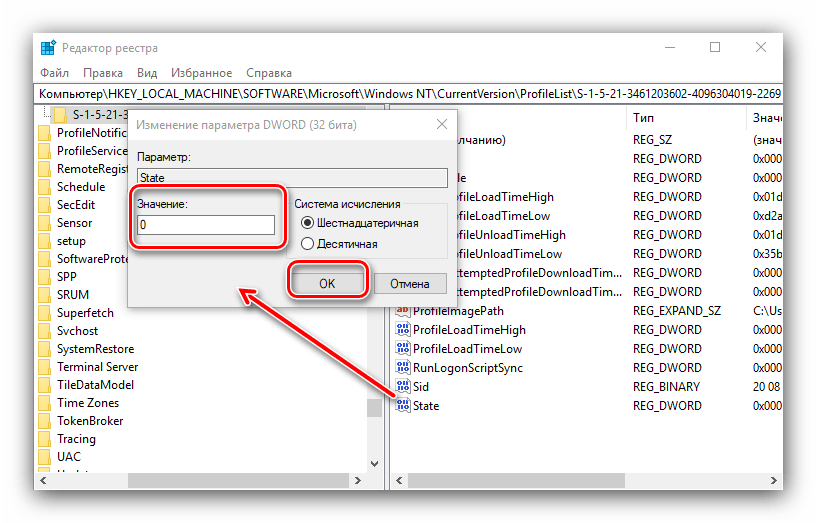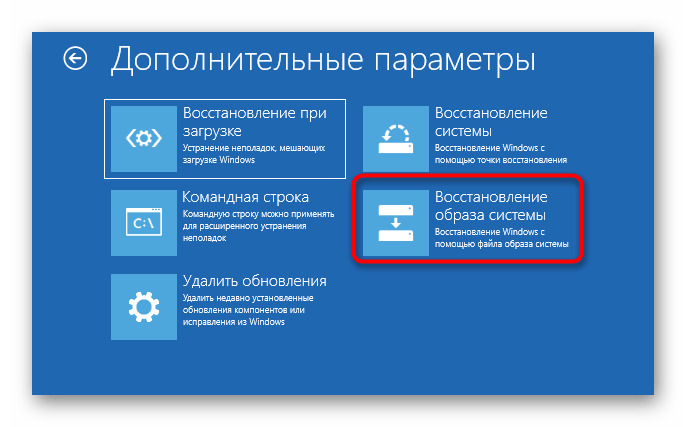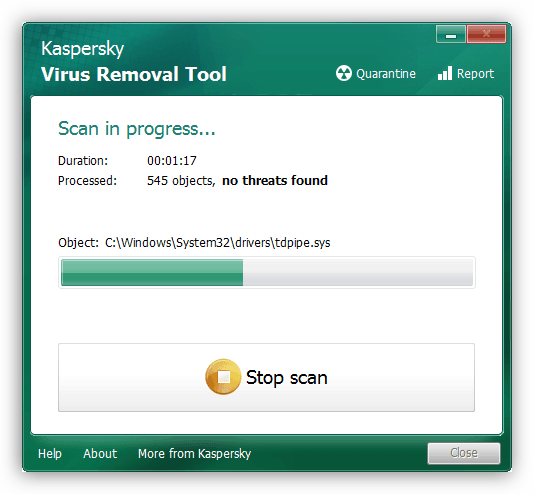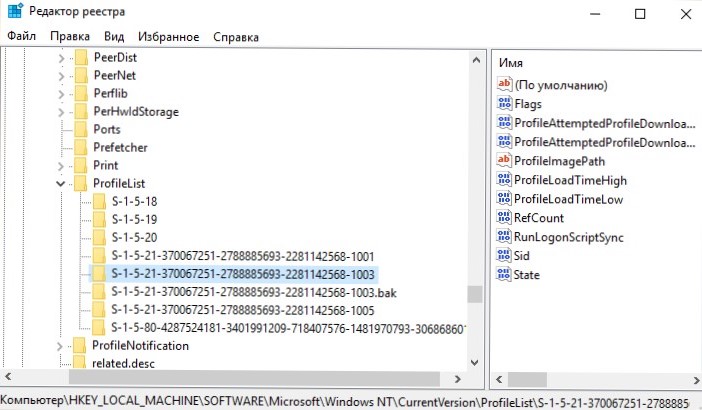- Заметки Лёвика
- web программирование, администрирование и всякая всячина, которая может оказаться полезной
- Временный пользователь в Windows (Users/Temp) или где мой рабочий стол
- Если после обычной перезагрузки временный пользователь не удалился
- Комментарии (7) к записи “Временный пользователь в Windows (Users/Temp) или где мой рабочий стол”
- Устранение проблемы «Вы вошли в систему с временным профилем» в Windows 10
- Избавляемся от временного профиля
- Решение дополнительных проблем
- После изменений в реестре невозможно войти в систему
- Проблема решена, но через некоторое время появляется снова
- Как исправить временный профиль Windows 10
- Почему произошел вход со временным профилем
- Как отключить временный профиль в Windows 10
Заметки Лёвика
web программирование, администрирование и всякая всячина, которая может оказаться полезной
Временный пользователь в Windows (Users/Temp) или где мой рабочий стол
При загрузке компьютера появляется сообщение об ошибке загрузки профиля и пустой (может и не совсем пустой, но точно не мой) рабочий стол Windows. Также пропали мои документы, рисунки.. осталось только стандартное-по умолчанию.
Видимо, действительно, произошла ошибка при загрузке профиля и Windows создала временную учетную запись пользователя с именем TEMP (все учетные данные находятся в каталоге Documents and Settings/TEMP или USERS/TEMP для Vista и windows 7)
Если ситуация возникла после длительного простоя компьютера, возможно, произошли проблемы при идентификации записи на контроллере домена. В этом случае можно попробовать перезагрузиться — возможно, повторная идентификация пользвателя будет успешной.
Более точную информацию ошибки загрузки профиля можно посмотреть в системном журнале событий. Ошибка “Произошла ошибка при загрузке профиля” может быть вызвана, например, сбоем системного реестра или ошибочным файлом ntuser.dat.
Переносить документы в каталог временной учетной записи не рекомендуется — при удачной загрузке она может быть удалена (вместе с документами.. ). Если уж такое случилось — постарайтесь как можно меньше работать с системного диска (чтобы не затереть удаленные файлы). Использование специальной утилиты для восстановления файлов при загрузке с другого носителя (я использую Alkid LiveCD) может частично (или полностью) восстановить “удаленные файлы”
forum.windowsfaq.ru/archive/index.php/t-124768.html — немного о похожей ситуации.
Если после обычной перезагрузки временный пользователь не удалился
1. Войти под учётной записью администратора (может потребоваться загрузка в безопасном режиме, чтобы разрешить вход под администратором)
2. Удаляем/заменяем SID временного пользователя.
- Делаем резервную копию всех данных из каталога пользователей (C:\users\<Имя-пользователя>) и удаляем сам каталог
- запускаем regedit с правами администратора
- Переходим в HKEY_LOCAL_MACHINE\SOFTWARE\Microsoft\Windows NT\CurrentVersion\ProfileList
- В дереве слева ищем папку с именем S-1-5….. (SID key), у которой в конце названия присутствует BAK, проверяем, что ProfileImagePath соответствует удалённому каталогу
- Делаем резервную копию ветки реестра (экспорт в файл)
- Ветку с именем без BAK удаляем, а ветку “bak” переименовываем (удаляем bak из названия) /как вариант — удалить обе ветки и система создаст новый профиль при очередном входе/
Метки: windows
Опубликовано Вторник, Июнь 22, 2010 в 06:39 в следующих категориях: Без рубрики. Вы можете подписаться на комментарии к этому сообщению через RSS 2.0. Вы можете добавить комментарий, или trackback со своего сайта.
Автор будет признателен, если Вы поделитесь ссылкой на статью, которая Вам помогла:
BB-код (для вставки на форум)
html-код (для вставки в ЖЖ, WP, blogger и на страницы сайта)
ссылка (для отправки по почте)
Комментарии (7) к записи “Временный пользователь в Windows (Users/Temp) или где мой рабочий стол”
Как отключить на всех компах чтоб не создавалась эта “временная учетная запись” ?
Ситуация: произошел какой то сбой в системе компьютера, после этого было решено пересоздать профиль пользователя (с тем же именем). Но вместо нужного профиля создается профиль TEMP. Данные которые были скопироваты в этот профиль после перезагрузки не сохранились. (этого и следовало ожидать). Для решения этой проблемы удалил ветку РЕЕСТРА старого пользователя:
HKEY_LOCAL_MACHINE\SOFTWARE\Microsoft\Windows NT\CurrentVersion\ProfileList\(SID пользователя)\ProfileImagePath
При этом (SID пользователя) обычно имеет следующий вид:
S-1-5-21-1446095298-683812188-645511626-1014
В нашем случае было две ветки ……. S-1-5-21-1446095298-683812188-645511626-1014
И ……………….S-1-5-21-1446095298-683812188-645511626-1014.bak
Ту ветку, что без “bak” удаляем. Ту что с “bak” переименовываем. Т.е. удаляем «.bak»
Заработало без перенастройки профиля.
Если все же не заработает, то удалить оставшуюся ветку, если снова появилась ветка профиля “TEMP” ее тоже удалить.
В этом случае придется профиль настраивать.
[atash.fireshow.kz]
Vitalij,nawla vawe soobwenie yge posle togo kak na4ala ydaljat stroki i bak,4itaja rekomendacii na ang jazuke. ydalila ty,4to s bak. 4to teper delat?
шшшууууккккрррааанннн. куллё тамам, койес!
Днём, уходя на работу выключил компьютер, сейчас пришёл домой, ткнул кнопку включения и увидел ту-же ситуацию что в топике. Пока комп грузился я в монитор не смотрел, такчто никаких ошибок не зметил. Просто тупо вбил пароль и ушёл. В папке “Пользователи” была как папка с моими настройками\данными, так и папка TEMP.
Сразу начал грешить на вирусню, хотя и стоит лицензионный, обновляемый ESET. Вопщим долго ковырялся, думал что с этим делать, потом тупо нажал RESET. Всё вернулось к моим настройкам.
Возможно это и не связано, но перед выключением установил новые дрова NVIDIA. Сразу после загрузки тэмпового профиля GeForce Experience попросил обновиться до более новой версии. Сейчас уже под своим профилем ставлю новые драйвера.
Папка USERS\Temp исчезла сама собой, в логе фаервола и антивиря ничего лишнего не заметил.
Думаю это какая-то внутренняя ошибка семёрки.
Вопщим долго ковырялся, думал что с этим делать, потом тупо нажал RESET. Всё вернулось к моим настройкам.
Да, как правило, именно так и происходит.
Думаю это какая-то внутренняя ошибка семёрки.
Почти. Это происходит в ситуации, когда система по какой-либо причине (возможно, временной) не может загрузить стандартный профиль пользователя. Более подробную информацию можно посмотреть в логе событий Windows.
Your user profile was not loaded correctly! You have been logged on with a temporary profile.
Changes you make to this profile will be lost when you log off. Please see the event log for details or contact your administrator.
На случай, если “обычная” перезагрузка не помогла — дополнил статью алгоритмом действий.
при запуске виндоз 7 произошла загрузка временного пользователя. Воспользовался вашим советом, спасибо все помогло
Устранение проблемы «Вы вошли в систему с временным профилем» в Windows 10
Избавляемся от временного профиля
Чаще всего описываемая проблема появляется из-за ошибки в системном реестре, а способ её устранения заключается в изменении записей через соответствующий менеджер.
- Перед началом исполнения инструкции далее убедитесь, что у текущей учётной записи есть права администратора. Если их нет, обратитесь к инструкции по ссылке ниже.
Урок: Как получить права администратора в Windows 10
Затем откройте оснастку «Выполнить» сочетанием клавиш Win+R, введите в её строку запрос regedit и нажмите «ОК».
Увидите там одну или несколько директорий, название которых начинается с S-1. У одной из них будет приписка .bak, откройте её.
Найдите в этой папке запись с именем «ProfileImagePath» и проверьте, какое имя учётной записи там обозначено.
От значения этого параметра зависят ваши дальнейшие действия – если адрес совпадает с адресом вашей учётки, переходите к следующему шагу, если нет, используйте шаг 6.
Внимательно посмотрите на список всех каталогов – скорее всего, среди них будет названный так же, но без .bak в конце. Выделите его, кликните правой кнопкой мыши и нажмите «Удалить».
Таким же образом удалите и второй, с припиской.
Если в «ProfileImagePath» указан неверный адрес, дважды кликните по параметру и впишите правильный путь.
Если обнаружится дубликат пользовательской папки без .bak, удалите его по методу из шага 5. Из названия оставшегося каталога приписку потребуется убрать – выделите его, вызовите контекстное меню и используйте пункт «Переименовать».
Удалите символы .bak и сохраните изменения.
В этой же папке откройте параметр «State» и замените значение в нём на «0».
Решение дополнительных проблем
Нередко описываемый сбой сопровождается дополнительными. Давайте разберёмся, что они собой представляют и как с ними бороться.
После изменений в реестре невозможно войти в систему
В некоторых случаях описанная выше инструкция приводит к дополнительной проблеме – не получается войти в аккаунт, и это сопровождается сообщением, что операция невозможна. В такой ситуации понадобится заняться восстановлением компонентов ОС.
Проблема решена, но через некоторое время появляется снова
Если рассматриваемый сбой повторяется, вероятнее всего, вы столкнулись с вирусным заражением. Проверьте операционную систему на предмет наличия вирусов.
Мы рассмотрели проблему с появлением временного профиля в Windows 10 и методы её решения.
Как исправить временный профиль Windows 10
Пользователи в самый не подходящий момент встречаются проблемами. Вход в систему с временным профилем не стал исключением в Windows 10. Если же Вы вошли в систему с временным профилем, то Вы не сможете получить доступ к своим файлам, и файлы, созданные в этом профиле, будут удаленны при выходе из системы. Чтобы это исправить, рекомендуется выйти из системы и попробовать войти в нее позже.
Данная статья расскажет как исправить временный профиль Windows 10. Так как рекомендованное действие исправления проблемы путём выхода из системы и повторного входа помогает очень в редких случаях. А рекомендация в сообщении о временном профиле посмотреть журнал событий или обратится к системному администратору для обычного пользователя не приносит результата.
Почему произошел вход со временным профилем
Проблема, когда пользователь вошел в систему с временным профилем встречалась ещё на предыдущих версиях операционной системы до выхода Windows 10. Но все же выполнен вход в систему с временным профилем может встретится по множеству причин. Наш список причин далеко не полный, но зачастую именно они вызывают вход в систему с временным профилем.
- Повреждение системных файлов — восстановление системных файлов изредка решает проблему с временным входом пользователя. Дополнительно рекомендуем проверить систему на наличие вредоносных программ.
- Переименование папки учетной записи — самостоятельно изменять имя папки учетной записи не рекомендуется. Так как после попытки переименования пользователь может встретиться с множеством разного рода ошибок.
Как отключить временный профиль в Windows 10
Если же Вы вошли в систему с временным профилем можно попробовать исправить все самостоятельно. Нужно чтобы Ваш профиль был с правами администратора, так как вносить изменения в систему мы будем используя редактор реестра. Если же у Вас учетная запись простого пользователя, тогда вероятней всего Вам придется выполнить вход под учетной записью другого пользователя или включить скрытую учетную запись администратора.
Важно. Перед внесением изменений в реестр рекомендуется создать резервную копию реестра Windows 10. Это позволит пользователю в любой момент восстановить изменения внесенные в реестр.
- Запустите редактор реестра выполнив команду regedit в окне Win+R.
- Перейдите по пути: HKEY_LOCAL_MACHINE\ SOFTWARE\ Microsoft\ Windows NT\ CurrentVersion\ ProfileList\.
- В текущем расположении найдите раздел с .bak в конце названия, и проверьте, совпадает ли имя папки пользователя, указанное в значении параметра ProfileImagePath с именем папки пользователя в проводнике по пути: C:\ Пользователи.
Следующие действия могут отличаться в ситуации от того совпадает имя пользователя в значении выше указанного параметра или же нет. Все указанные действия пользователь делает на свой страх и риск. Все важные данные обязательно перенесите со системного диска на другой.
- Имя совпадает с именем папки пользователя. Если же в текущем расположением вместе с разделом, в конце названия которого есть .bak, существует раздел с таким же именем (все цифры должны совпадать) удалите этих два раздела нажав выбрав пункт в контекстном меню Удалить для каждого из них.
- Имя не совпадает с именем папки пользователя. Измените значение ProfileImagePath таким образом, чтобы оно совпадало с названием папки пользователя в проводнике. Дальше если же есть такой самый раздел только без .bak в конце название просто удалите его. После удаления уберите в названии текущего раздела буквы .bak выбрав пункт Переименовать и сохраните изменения.
После чего в любом из случаев выполните перезагрузку компьютера. Теперь попробуйте зайти под тем профилем, где собственно и возникала проблема. Если же в первом случае мы полностью удаляем раздели с целью их полного пересоздания, то во втором мы выполняем замену обычного раздела временным.
Ситуацию когда пользователь входит в систему с временным профилем можно исправить используя редактор реестра. На предыдущих версиях операционной системы способы по отключению временного профиля немного отличаются. А также чтобы в будущем всегда быть на шаг впереди рекомендуем дополнительно создать резервную копию Windows 10.